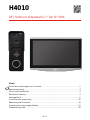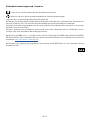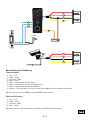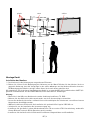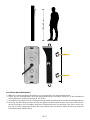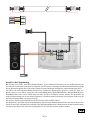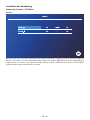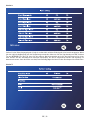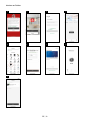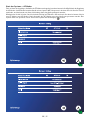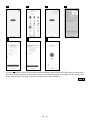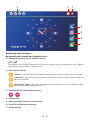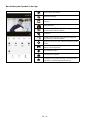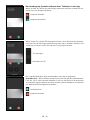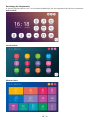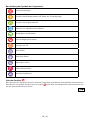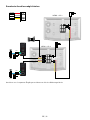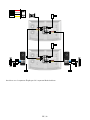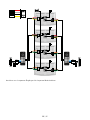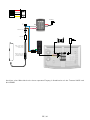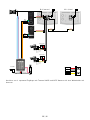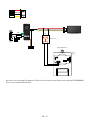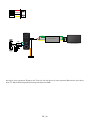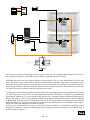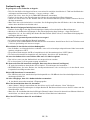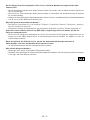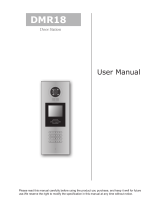DE | 1
H4010
DE | GoSmart Videotelefon 7" Set IP-700A
Inhalt
Sicherheitsanweisungen und -hinweise ...........................................................................2
Verpackungsinhalt ............................................................................................................ 3
Technische Spezikation ...................................................................................................3
Gerätebeschreibung ..........................................................................................................4
Montage Gerät ................................................................................................................... 6
Installation der Anwendung ...........................................................................................10
Bedienung und Funktionen ..............................................................................................15
Erweiterte Anschlussmöglichkeiten ...............................................................................21
Problemlösung FAQ .........................................................................................................30

DE | 2
Sicherheitsanweisungen und -hinweise
Lesen Sie vor dem Einsatz des Geräts die Gebrauchsanleitung.
Beachten Sie die in dieser Anleitung aufgeführten Sicherheitsanweisungen.
Legen Sie keine schweren Gegenstände auf dem Gerät ab.
Verwenden Sie zur Reinigung der Außenächen des Geräts weder Wasser noch Chemikalien. Verwenden Sie
stets ein trockenes Tuch, um mechanischen Beschädigungen und Stromschlägen vorzubeugen.
Schließen Sie das Versorgungskabel nicht mit nassen oder feuchten Händen an die Steckdose an, es besteht
die Gefahr eines Stromschlags.
Zerlegen, reparieren oder modizieren Sie das Gerät nicht selbst. Andernfalls kann es zu Bränden, Strom-
schlägen oder einer dauerhaften Beschädigung kommen.
Die Gesellschaft EMOS spol. s r.o. erklärt hiermit, dass die Funkanlage Typ H4010 mit der Richtlinie 2014/53/
EU übereinstimmt. Der vollständige Wortlaut der Konformitätserklärung ist der folgenden Internetseite zu
entnehmen: http://www.emos.eu/download.
Das Produkt kann aufgrund der allgemeinen Zulassung Nr. VO-R/10/07.2021-8 in ihrer gültigen Fassung
betrieben werden.

DE | 3
Verpackungsinhalt
Innenraummonitor
Halterung für den Monitor
Kameraeinheit
Netzteil
Installationsmaterial – Schrauben
Anleitung
Technische Spezikation
Display: IPS 7"
Abweichung: 1080p/960p/720p/480p
Video Formate: AHD/CVI/TVI/CVBS
Winkel des Objektivs: 160°
Speicherort: SD card (max. 128 Gb, min. Class
10, FAT32), Möglichkeit der Erweiterung um
Cloud-Speicher direkt in der EMOS GoSmart
App
Schutzart: IP55
APP: EMOS GoSmart for Android and iOS
Anschluss: 2,4 GHz WIFI (IEEE802.11b/g/n)

DE | 4
1
3
2
Gerätebeschreibung
Beschreibung der Innenraumeinheit
1 – Mikrofon
2 – IPS Display
3 – SLOT für SD Karte
4 – Lautsprecher
5 – Verankerungspunkte
6 – Steuerung der Torbewegung
7 – Stromversorgung
8 – Türeinheit – Eingang 1
9 – Externe CCTV Kamera 1
10 – Eingang vom vorherigen Monitor
11 – Türeinheit – Eingang 2
12 – Externe CCTV Kamera 2
13 – Ausgang zum nächsten Monitor
4
5
8
6
11 13
12
7
9
10
16
2
7
3
8
4
5
Beschreibung der Außeneinheit
1 – Mikrofon
2 – Objektiv
3 – IR Strahler
4 – Lautsprecher
5 – Klingeltaste
6 – Taste zur Auswahl des Videomodus
Drücken Sie die Taste für 5 Sekunden,
der Videomodus* wird umgeschaltet.
(1080P/720P/CVBS)
7 – Taste zum Einstellen der Dauer (1–10 s) für
die Steuerung der Türverriegelung
8 – Lautstärkeeinstellung der Kameraeinheit
*Falls Sie einen älteren Monitortyp mit einer Auö-
sung von Max. 720p verwenden möchten, müssen
Sie die Ausgabequalität der Außeneinheit mit dieser
Taste ändern. Andernfalls wird das Bild auf dem
Monitor gar nicht oder nur unvollständig angezeigt.

DE | 5
EXIT
×
12 V DC
ALARM
1
1
5
6
7
8
2
2
3
3
4
4
Beschreibung der Verkabelung
Türkameraeinheit
1 – Rot – 12 V
2 – Weiß – Audio
3 – Schwarz – GND
4 – Gelb – Video
5 – Grün – Trennkontakt des NC-Relais
6 – Blau – Gemeinsamer Kontakt des COM-Relais
7 – Braun – Verbindungskontakt des NO-Relais
8 – Orange – Taste Beenden / Verlassen (wird mit der GND-Anschlussklemme geschaltet)
Die Kabel werden am Slot DOOR1 oder ggf. DOOR2 angeschlossen.
Externe CCTV Kamera
1 – Rot – 12 V
2 – Weiß – Alarm
3 – Schwarz – GND
4 – Gelb – Video
Die Kabel müssen in den Steckplatz (Slot) CAM1 oder CAM2 gesteckt werden.

DE | 6
plastic stent cables
150–160 cm
Montage Gerät
Installation des Monitors
1. Positionieren Sie die Halterung am vorgesehenen Einbauort.
2. Bohren Sie Löcher für die Befestigung der Halterung an der Wand. Drücken Sie den Monitor leicht so
gegen die Halterung, dass die Vorsprünge in den ovalen Önungen auf der Monitorrückseite einrasten.
Die Befestigung des Monitors erfolgt, indem dieser leicht nach unten gedrückt wird.
Wir empfehlen: Zur einfacheren Handhabung der Kabel ist es zweckmäßig, die Installationsbox A9457 (all-
gemeine Produktnummer auf der EMOS-Website) hinter dem Monitor anzubringen.
Achtung:
• Bitte nicht in der Nähe von Geräten mit starker Strahlung installieren: TV, DVR…
• Nehmen Sie das Gerät nicht selbst auseinander, um einen Stromschlag zu vermeiden.
• Lassen Sie das Gerät nicht fallen, schütteln Sie es nicht und klopfen Sie nicht darauf, sonst können interne
Komponenten beschädigt werden.
• Wählen Sie die beste Position für die Installation, die optimale Höhe liegt bei 150-160 cm.
• Schalten Sie vor der Installation die Stromversorgung aus.
• Installieren Sie das Gerät in einem Mindestabstand von 30 cm von der 230-V-Stromleitung, andernfalls
können Bild und Ton durch 50-Hz-Rauschen gestört werden.
• Installieren Sie das Gerät nicht in Reichweite von Wasser, Magnetfeldern und Chemikalien.

DE | 7
150–160 cm
Installation der Außeneinheit
1. Wählen Sie einen geeigneten Montageort aus und befestigen Sie den Montagerahmen.
2. Ziehen Sie das Zuleitungskabel durch die Montageönung und schließen Sie dieses an der Klemmleiste
auf der Rückseite der Kameraeinheit für die Tür an.
3. Schrauben Sie die angeschlossene Türkameraeinheit mit den mitgelieferten Schrauben am Montagerahmen.
4. Versehen Sie den Zwischenraum zwischen der Wand und dem Kamerasystem mit einer Silikonschicht,
um das Eindringen von Feuchtigkeit unter dem Türkamerasystem zu vermeiden. Das Silikon sollte seit-
lich und von oben aufgetragen werden. Die untere Kante muss frei bleiben, damit feuchte Luft unter der
Türkameraeinheit abziehen kann.

DE | 8
1
2
Einstellen der Lautstärke und der
Zeitdauer für das Entriegeln der Sperre
1 – Taste zum Einstellen der Zeitdauer (1–10 s)
zur Steuerung der Türverriegelung
2 – Lautstärkeeinstellung der Kameraeinheit
• Wenn Ihnen die Dauer der geöneten Türsperre
nicht zusagt und Sie diese verlängern oder
verkürzen möchten, können Sie dies mit dem
Potentiometer einstellen, das sich auf der
Rückseite des Außengeräts unter dem Gummi-
einsatz bendet. Drehen Sie das Potentiometer
mit einem wirklich dünnen Schraubendreher
VORSICHTIG nach rechts oder links.
• Nach rechts = +Zeit
• Nach links= -Zeit
• Mit dem unteren Potentiometer kann die Laut-
stärke des Außengeräts auf die gleiche Weise
gesteuert werden.

DE | 9
DC12V DC12V
AUDIO AUDIO
GND GND
VIDEO VIDEO
power
audio
GND
video
EXIT
Anschluss der Verkabelung
Bei Einsatz eines CAT5- oder CAT6-Netzwerkkabels ist die eektive Entfernung von der Außenkamera zum
am weitesten entfernten Innenmonitor begrenzt. Im Falle eines nicht abgeschirmten Netzwerkkabels beträgt
dieser Abstand maximal 20 m. Bei einem abgeschirmten Netzkabel beträgt der maximale Abstand 40 m.
Ein CAT5- oder CAT6-Netzwerkkabel besteht aus 4 verdrillten Drahtpaaren (8 Leiter), wobei ein Paar ver-
drillter Leiter als ein Kabel verwendet wird. Grün/Weiß+Grün, Braun/Weiß+Braun, Orange/Weiß+Orange,
Blau/Weiß+Blau. Falls Sie die Entfernung auf mehr als 60 m verlängern wollen, wählen Sie am besten ein
abgeschirmtes Kabel mit einem dicken Kupferkern. Die Abschirmung verbinden Sie an beiden Enden mit der
Anschlussklemme GND (schwarze Leitung).
Für größere Entfernungen empfehlen wir den Einsatz eines SYKFY-Kabels.
Wir empfehlen, das Kabel für die Kommunikation zwischen der Außenkameraeinheit und dem Innenmonitor
immer in einer PVC-Schutzhülle zu verlegen. Das Verbindungskabel darf niemals parallel zu den Stromleitungen
verlaufen oder durch den Stromversorgungsbereich des Schaltschranks geführt werden.

DE | 10
Installation der Anwendung
Starten des Systems – EZ Modus
Schritt 1:
Die Geräte-ID ist eine wichtige Konguration des Geräts innerhalb des Systems. Sie muss korrekt konguriert
werden, sonst wird sie nicht richtig funktionieren. Wenn das aktuelle MASTER Gerät an die Außeneinheit 1
angeschlossen ist, muss es auf 1 gesetzt werden und die anderen SLAVE Monitore müssen auf 2/3/4/5/6
gesetzt werden, dann funktioniert alles korrekt.

DE | 11
Schritt 2:
Stellen Sie das Videoeingangssignal richtig ein, andernfalls wird das Videosignal nicht korrekt angezeigt. Wenn
Sie das originale Außengerät aus der Verpackung verwenden, belassen Sie den Signalmodus auf PAL und den
Typ auf AHD1080. Für den Fall, dass Sie ein anderes Gerät verwenden und sich der Auösung nicht sicher
sind, können Sie den automatischen Suchlauf verwenden. Ein falsch eingestellter Modus und Signaltyp ist
daran zu erkennen, dass das Video unscharf/unvollständig/abgeschnitten ist oder überhaupt nicht funktioniert.
Schritt 3:

DE | 12
Schritte am Telefon
1 2 3 4
5 6 7 8
9

DE | 13
Start des Systems – AP Modus
Falls es Ihnen nicht gelingt, die Geräte im EZ Modus zu koppeln, besteht alternativ die Möglichkeit der Kopplung
im AP Modus. Im AP Modus baut das Gerät seinen eigenen WiFi Hotspot auf, mit dem Sie sich über Ihr Telefon
verbinden, und basierend auf dieser Verbindung kann das Gerät gekoppelt werden.
Wiederholen Sie die Schritte 1 und 2 wie beim Pairing im EZ Modus, und wechseln Sie dann im letzten Schritt
vom EZ Modus zum AP Modus. Nach Auswahl des AP Modus muss das Gerät neu gestartet werden. Das
System wird neu gestartet, wenn Sie auf das Symbol zur Bestätigung klicken.

DE | 15
1 2 3
4
5
6
7
Bedienung und Funktionen
Beschreibung der Symbole des Hauptbildschirms
1 – Bewegungserkennung auf den einzelnen Kanälen
Rot bedeutet, dass die Erkennung aktiviert ist, wenn das Symbol grau ist, bedeutet dies, dass die Bewe-
gungserkennung der Kamera nicht aktiviert ist.
2 – Umschalten des Modus:
„ Zuhause“ – Normaler Betrieb. Die Benachrichtigungen werden auch an das Telefon gesendet.
„Außer Haus“ – Besucher können eine Nachricht mit Video aufzeichnen. Diese wird ebenfalls an
das Handy gesendet.
„Nicht stören“ Modus – Die Innen- und Außeneinheiten klingeln nicht, es wird lediglich eine Be-
nachrichtigung an das Handy gesendet.
3 – Statusanzeige für die Netzwerkverbindung
4 – Anrufprotokoll
5 – Dateien mit Aufzeichnungen von Nachrichten
6 – Protokolle der Bewegungserkennung
7 – Alarmprotokolle

DE | 16
Beschreibung der Symbole in der App
Umschalten der Kanäle
Stummschaltung
Zoomen
Vollbildmodus
Aufnehmen von Fotos mit Hilfe der App und
Speichern im mobilen Album
Sprechen
Aufnehmen von Videos mit Hilfe der App und
Speichern im mobilen Album
Abspielen eines auf der SD-Karte gespeicherten
Videos
Ansehen von mit der App aufgenommenen
Videos und Fotograen
Hell-/Dunkelmodus
Entriegeln der Sperre
Cloud-Dienst zur Speicherung von Anrufvideos
und Videos mit Bewegungserkennung

DE | 17
Erweiterte Geräteeinstellungen in der App
Für weitere Einstellungsmöglichkeiten klicken Sie auf die 3 Pünktchen oben
rechts in der Ecke.
• Device information – Allgemeine Informationen zum Gerät und seinem
Eigentümer
• Tap-to-Run and Automation – Anzeigen von dem Gerät zugeordneten Szenen
und Automatisierungen. Die Erstellung von Szenen ist direkt im Hauptmenü
der App unter „Szenen“ möglich. Für H4010 kann zum Beispiel eine Automati-
sierung erstellt werden, die die Empndlichkeit der Bewegungserkennung der
Kameraeinheit in der Zeit zwischen 18:00 und 7:00 Uhr reduziert.
• Basic Function Settings – Möglichkeit des Ein-/Ausschaltens grundlegender
Gerätefunktionen wie Statusanzeige, automatische Drehung des Bildschirms
oder Wasserzeichen mit Zeit- und Datumsanzeige.
• Detection Alarm Settings – Einstellung der Empndlichkeit des Alarms.
• Storage Settings – Anzeige der Restkapazität der eingelegten SD-Karte und
Möglichkeit diese zu formatieren
• Cloud Storage – Möglichkeit des Erwerbs von IPC-Cloud-Speicher für
Alarmaufzeichnungen.
• Oine Notication – Bei Ausfall der Netzwerkverbindung des internen Moni-
tors sendet die Applikation eine Warnmeldung.
• FAQ & Feedback – Anzeige der am häugsten gestellten Fragen und ihrer
Lösungen sowie die Möglichkeit, Fragen, Anregungen und Feedback direkt
an uns zu senden
• Share Device – Freigabe des Geräts für einen anderen Benutzer
• Add to Home Screen – Hinzufügen eines Icons zum Startbildschirm Ihres
Handys. Dadurch müssen Sie Ihr Gerät nicht immer über die App önen,
sondern können direkt auf das hinzugefügte Icon klicken, das Sie direkt zur
Kameraansicht führt
• Device update – Geräteaktualisierung. Möglichkeit, automatische Updates
zu aktivieren
• Restart Device – Neustart des Geräts
• Remove Device – Entfernen und Entkoppeln des Geräts. Ein wichtiger Schritt,
wenn Sie den Eigentümer des Geräts ändern möchten. Nach dem Hinzufügen
eines Geräts zur App wird das Gerät mit einem Account in der App verbunden
und kann nicht unter einem anderen Account hinzugefügt werden.

DE | 18
Beschreibung der Symbole während eines Telefonats in der App
Wenn Sie über Ihr Telefon auf das Klingeln antworten möchten, werden die ein-
zelnen Icons nachfolgend erläutert.
Gespräch beenden
Gespräch annehmen
Wenn Sie das Tor oder die Tür entriegeln möchten, ohne den Anruf anzunehmen,
streichen Sie mit dem Finger im Menü nach oben und es werden 2 weitere Icons
angezeigt, mit denen Sie die Tür oder das Tor entriegeln können.
Tor entriegeln
Entriegeln der Tür
Der folgende Bildschirm wird nach Annahme eines Anrufs angezeigt.
Stimmwechsel – Diese Funktion wurde aus Sicherheitsgründen implementiert.
Falls Sie sich in einer Situation benden, in der Sie den Anruf nicht annehmen
und mit Ihrer eigenen Stimme sprechen möchten, gibt es die Option, Ihre Stimme
auf weiblich/männlich/geltert zu ändern...
Stimmwechsel
Gespräch beenden

DE | 19
Gestaltung des Hauptmenüs
In dieser Einstellung können Sie 3 verschiedene Grakdesigns für das Hauptmenü des Monitors auswählen.
Android Menü:
Standard Menü:
Windows Menü:

DE | 20
Beschreibung der Symbole des Hauptmenüs
Systemeinstellungen
Einstellen der Geräteparameter (z.B. Dauer der Torentriegelung)
Einstellen der Klingelparameter
Abspielen von aufgezeichneten Dateien
Wiedergabe von Multimedia
Intercom Gegensprechanlage
Entriegeln der Tür
Home Modus
Außer Haus Modus
Modus Nicht stören
Außen-Kameraeinheit
Überwachungskamera
Intercom Funktion
Dank der Intercom-Funktion können Sie zwischen miteinander verbundenen Inneneinheiten kommunizieren.
Dazu klicken Sie im Menü auf das Intercom-Symbol und wählen anschließend die Innenraumeinheit aus,
mit der Sie kommunizieren möchten.
Seite laden ...
Seite laden ...
Seite laden ...
Seite laden ...
Seite laden ...
Seite laden ...
Seite laden ...
Seite laden ...
Seite laden ...
Seite laden ...
Seite laden ...
Seite laden ...
-
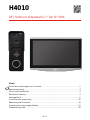 1
1
-
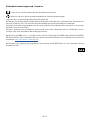 2
2
-
 3
3
-
 4
4
-
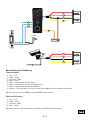 5
5
-
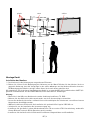 6
6
-
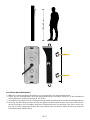 7
7
-
 8
8
-
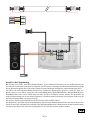 9
9
-
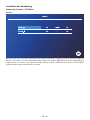 10
10
-
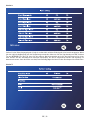 11
11
-
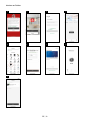 12
12
-
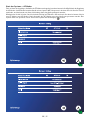 13
13
-
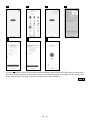 14
14
-
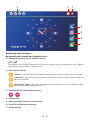 15
15
-
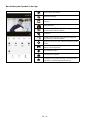 16
16
-
 17
17
-
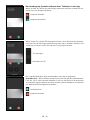 18
18
-
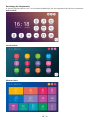 19
19
-
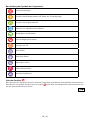 20
20
-
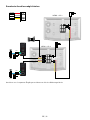 21
21
-
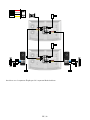 22
22
-
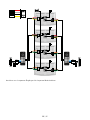 23
23
-
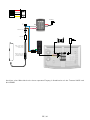 24
24
-
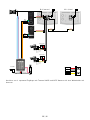 25
25
-
 26
26
-
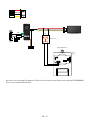 27
27
-
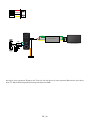 28
28
-
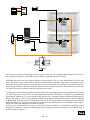 29
29
-
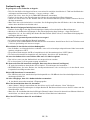 30
30
-
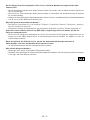 31
31
-
 32
32
Sonstige Unterlagen
-
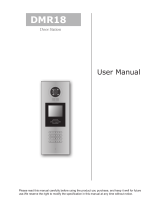 Schick Handel DMR18 Benutzerhandbuch
Schick Handel DMR18 Benutzerhandbuch
-
CAME XTS 7 Benutzerhandbuch
-
CAME XTS 7IP WH WIFI, XTS 7IP BK WIFI, XTS 7IP WH WFBF Benutzerhandbuch
-
Evolveo Doorphone IK06 Benutzerhandbuch
-
CAME XTS 7IP WH WIFI, XTS 7IP BK WIFI, XTS 7IP WH WFBF Benutzerhandbuch
-
CAME XTS 7 Benutzerhandbuch
-
CAME XTS 5IP WH, XTS 5IP BK Benutzerhandbuch
-
CAME XTS 5IP WH, XTS 5IP BK Benutzerhandbuch
-
Me VDV-813-WW Bedienungsanleitung
-
Abus TVHS30000 Bedienungsanleitung